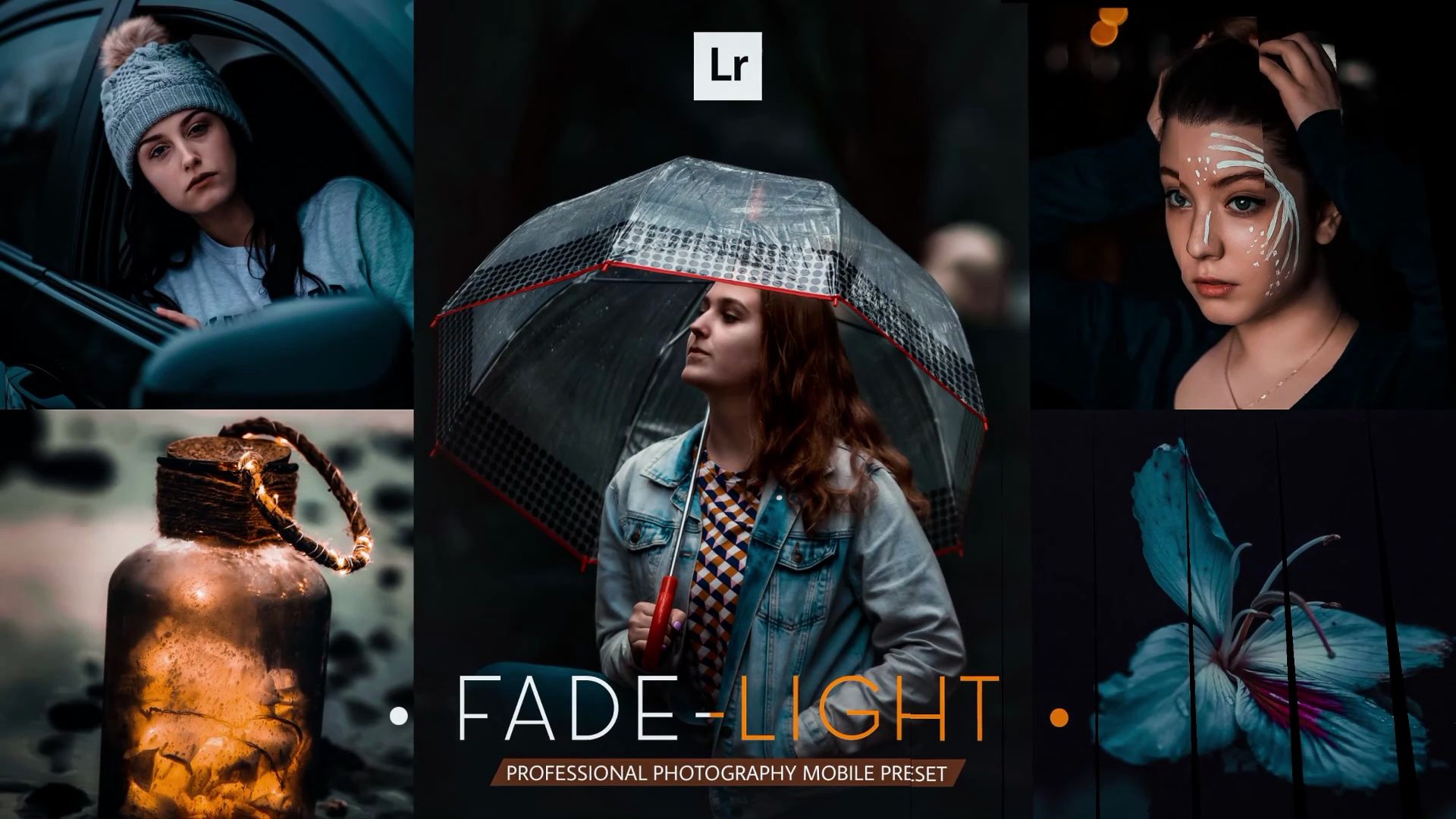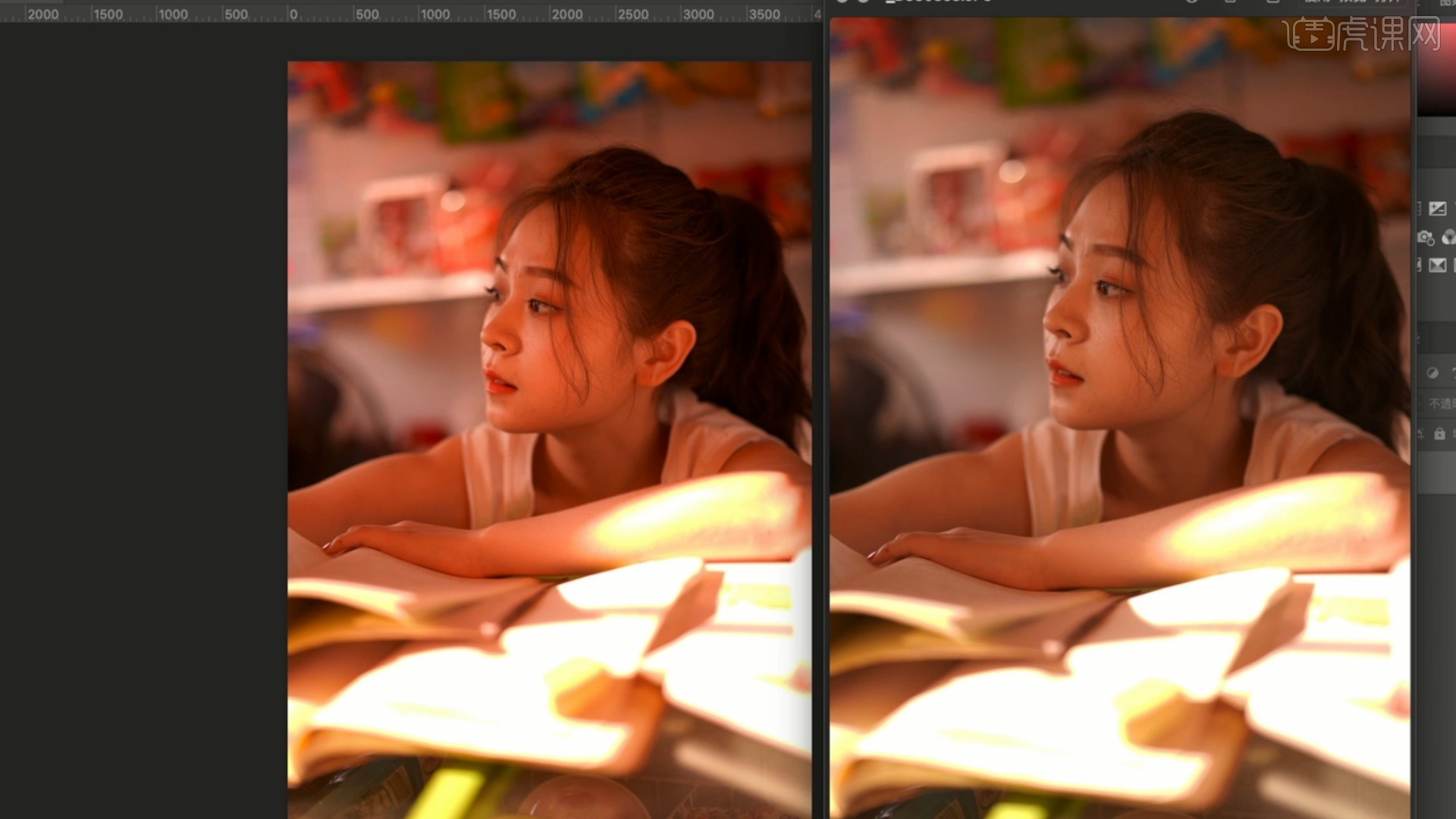轻松掌握Photoshop修图技巧:从新手到高手的完整指南
- 2024-11-21 04:16:53
- 215
在当今的数字时代,图像编辑已成为一种必备技能,无论是个人博客、商业宣传还是社交媒体,优质的图片都能吸引更多的关注。而Adobe Photoshop作为最受欢迎的图像处理软件,其丰富的功能和灵活的操作,使得用户在无数创意项目中拥有了更多可能性。那么,如何利用Photoshop修图技巧提升自己的图像编辑能力呢?本文将为您提供一系列实用的技巧与建议,帮助您从新手成长为高手。
基础知识:了解Photoshop界面
在学习任何技能之前,了解必要的工具和环境至关重要。打开Photoshop,您会看到一个复杂的界面,包含多个面板和工具栏。以下是一些基本组成部分:
- 工具栏:左侧的工具栏包含了选择、裁剪、修复、画笔等功能,为图像编辑提供必要的工具。
- 图层面板:右侧的图层面板使您能够管理不同的图层,是灵活编辑的关键。
- 属性面板:用于调整选中图层的各种属性,如显示、效果和混合模式。
常用修图技巧
掌握了一些基本的界面知识后,接下来我们需要学习一些常用的修图技巧:
1. 调整亮度和对比度
图像的亮度和对比度对于整体视觉效果起着至关重要的作用。通过以下步骤可以轻松调整:
- 点击菜单栏的“图像”选项,选择“调节”。
- 在弹出的菜单中选择“亮度/对比度”。
- 使用滑块调整亮度和对比度,查看实时效果,满意后点击“确认”。
2. 色彩调整:使用曲线和色阶
色彩的调整可以使您的图像更加生动。如果您想进行更精细的调整,可以使用曲线和色阶工具:
- 曲线工具:在“图像”下找到“调节”,然后选择“曲线”。通过调整曲线,可以针对每种颜色进行微调。
- 色阶工具:同样在“图像”菜单中,选择“色阶”,您可以通过输入黑白点位来调整色调效果。
3. 进行图片修复
如果您的图像有瑕疵,Photoshop提供了多种工具帮助您进行修复:
- 修复画笔工具:选择此工具并在瑕疵上绘制,从而使用周围的纹理进行修复。
- 克隆图章工具:此工具可以从一个区域“复制”像素到另一个区域,是处理大面积瑕疵的良好选择。
进阶技巧:图层和遮罩
一旦您对基础技巧有所掌握,了解图层和遮罩的使用将使您能够更精细地控制图像元素:
1. 使用图层
图层是Photoshop的核心功能,能够让您在不破坏原始图像的情况下进行编辑。创建新图层,将元素分开,便于独立调整。
2. 使用图层遮罩
图层遮罩允许您隐藏图层的某些部分,而不会永久删除内容。通过涂抹黑色,可以隐藏区域,而用白色则可以恢复,这样可以轻松进行细节调整。
创意修图:给照片增添艺术效果
除了基础的编辑技巧,Photoshop还可以帮助您为照片增加艺术效果。尝试以下方法:
1. 增加滤镜效果
Photoshop中有多种可供选择的滤镜,例如模糊、锐化和纹理等。通过组合这些滤镜,您可以为照片创造独特的艺术效果。
2. 调整图层混合模式
图层混合模式决定了图层如何与底下的图层互相作用。尝试不同的混合模式,如“叠加”、“柔光”等,以创建有趣的视觉效果。
3. 合成不同图像
使用选区工具选择部分图像,并将其粘贴到其他背景上,创造新的合成图像。这项技能可以大大提升您的创意作品。
保存与导出
完成修图后,保存和导出您的作品是最后一步。您可以选择不同的文件格式:
- PSD格式:这是Photoshop的本地格式,适合保存工作进程和图层信息,以便后续编辑。
- JPEG格式:最常用的图像格式,适合用于网络和社交媒体分享,但会失去一些细节。
- PNG格式:适合保存透明图像,但文件大小较大。
总结与未来展望
本文介绍了一系列Photoshop修图技巧,从基础知识到进阶技巧,帮助您在图像编辑中迈出坚实的一步。掌握这些技巧后,您可以进行更复杂的项目,使自己的创意得以实现。
感谢您阅读完这篇文章!希望通过本文的分享,您能在使用Photoshop进行修图时,游刃有余,实现您心中的视觉梦想。